App Store avas esmakordselt oma uksed 2008. aastal. Kui kasutasite seda esimeste seas, on teie kontol üle 10 aasta rakendusi, mis on valmis uuesti iOS-i seadmetesse allalaadimiseks. Saate oma iPhone'is oma rakenduste allalaadimisajalugu (ja pealkirju uuesti alla laadida), järgides alltoodud samme.
Sisu
-
Kuidas vaadata oma rakenduse allalaadimise ajalugu
- Kasutage App Store'i rakendust
- 3D Touchi kasutamine
- Perekonna ostud
-
Olulised punktid
- Seonduvad postitused:
Kuidas vaadata oma rakenduse allalaadimise ajalugu
Teavet oma iPhone'i tasuta ja tasuliste rakenduste kohta leiate kahel viisil.
Kasutage App Store'i rakendust
Ostetud rakenduste loendi leidmiseks minge otse oma iOS-i seadmes App Store'i rakendusse.
- Puudutage avakuval App Store'i rakenduse ikooni.
- Puudutage ekraani allosas vahekaarti Värskendused.
- Valige paremas ülanurgas kontoikoon.
- Puudutage valikut Kõik ostetud.
- Valige Minu ostetud.
- Alustage tippimist, et leida rakendus, mida soovite otsingukastist näha. Vaikimisi otsite jaotises Kõik rakendused. Otsingu kitsendamiseks võite valida selles iPhone'is mitte.
- Kõik: kuvab loendi kõikidest rakendustest, mille ostsite rakenduste poest, sorteerituna kõige uuemate järgi.
- Mitte sellel iPhone'il: hõlmab ainult neid rakendusi, mis pole praegu teie rakendusse installitud.
Kui leiate allalaaditava rakenduse, puudutage protsessi alustamiseks iCloudi ikooni.
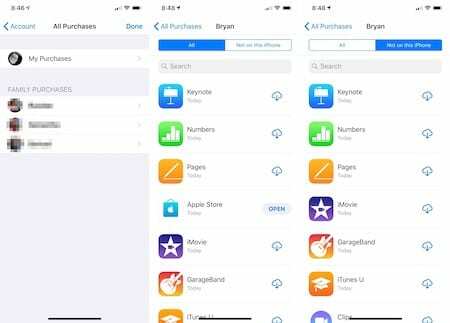
Soovitatav:
- Kuidas salvestada kõnesid iPhone'is, jailBreak pole vajalik
- Täiustage iPhone'i rakenduse kasutuskogemust nende Apple Watchi rakendustega
- Kohandatud helinate ja helinate kasutamine pärast versioonile iTunes 12.7 värskendamist
3D Touchi kasutamine
Kui sa teil on 3D Touchiga iPhone, võite oma iPhone'i avalehel tugevalt vajutada App Store'i ikooni.
- Sealt puudutage vahekaarti Ostetud.
- Näete lehte Kõik ostud, millest on eespool juttu.
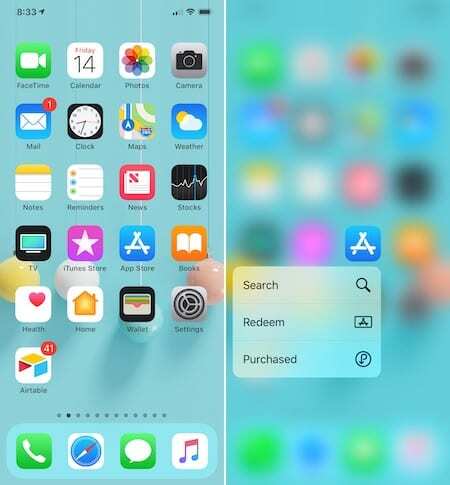
Perekonna ostud
Kui kuulute iCloudis perekonda, pääsete juurde ka teistelt pereliikmetelt ostetud rakendustele. Puudutage lehel Kõik ostetud isikut jaotises Pereostud. Otsige üles ja laadige alla rakendus(id), nagu eespool märgitud.
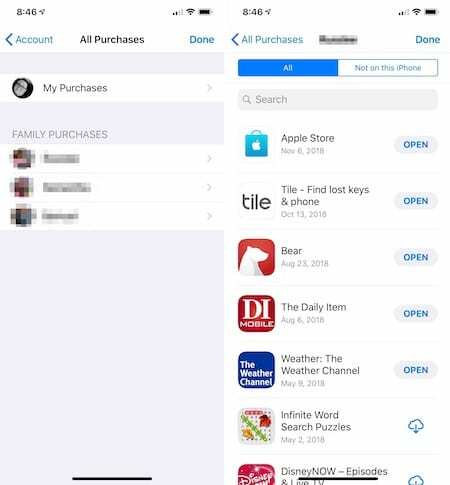
Olulised punktid
Kõiki rakendusi ei saa iOS-i seadmesse uuesti alla laadida. Need on erineval kujul:
- Alates iOS 11-st pidid rakendused toetama 64-bitist arhitektuuri. Kui rakendus seda ei tee, ei saa te seda uuesti alla laadida.
- Rakendusi, mille Apple turult tõmbas, ei kuvata teie App Store'i ajaloos ja neid ei saa uuesti alla laadida.
- Arendaja loodud rakendused kuvatakse endiselt teie allalaadimise ajaloos. Siiski ei saa te rakendust oma seadmesse alla laadida.
- Kui teil on jooksev saldo, kuid teie vaikemaksevalikuga on App Store'is midagi valesti, ei saa te ühtegi rakendust alla laadida ega värskendada enne, kui probleem on lahendatud. Kui see on tehtud, saate rakendusi kohe uuesti alla laadida.
Kui ostate rakenduse App Store'ist, saate selle alles hoida ja vajadusel uuesti alla laadida. Olenemata sellest, kas installite rakendusi uude seadmesse või vaatate vana lemmikut, on nende rakenduste leidmise ja allalaadimise protsess piisavalt lihtne.
Kas teil on midagi lisada? Andke meile allolevates kommentaarides teada.